81
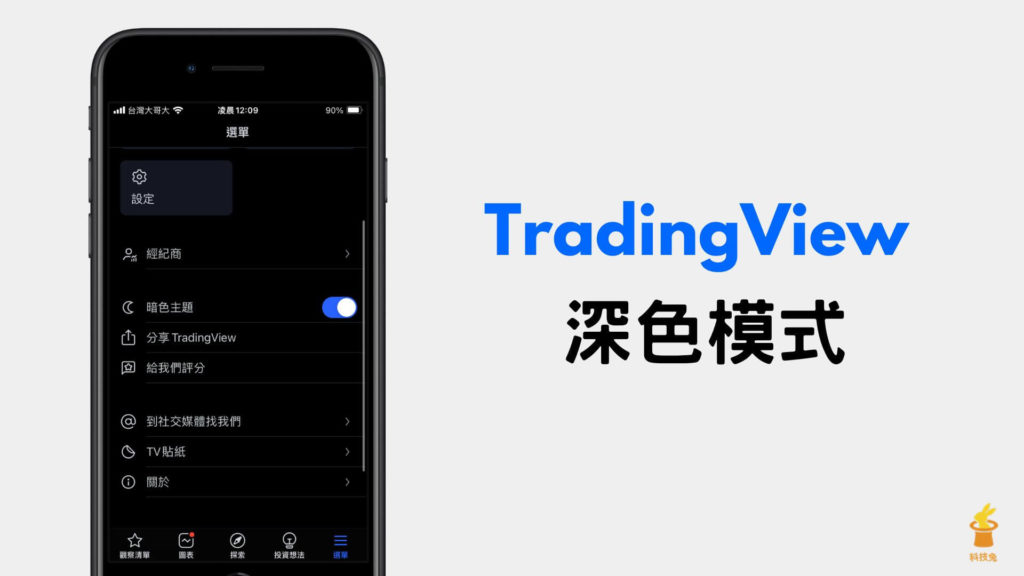
TradingView 如何開啟深色模式? 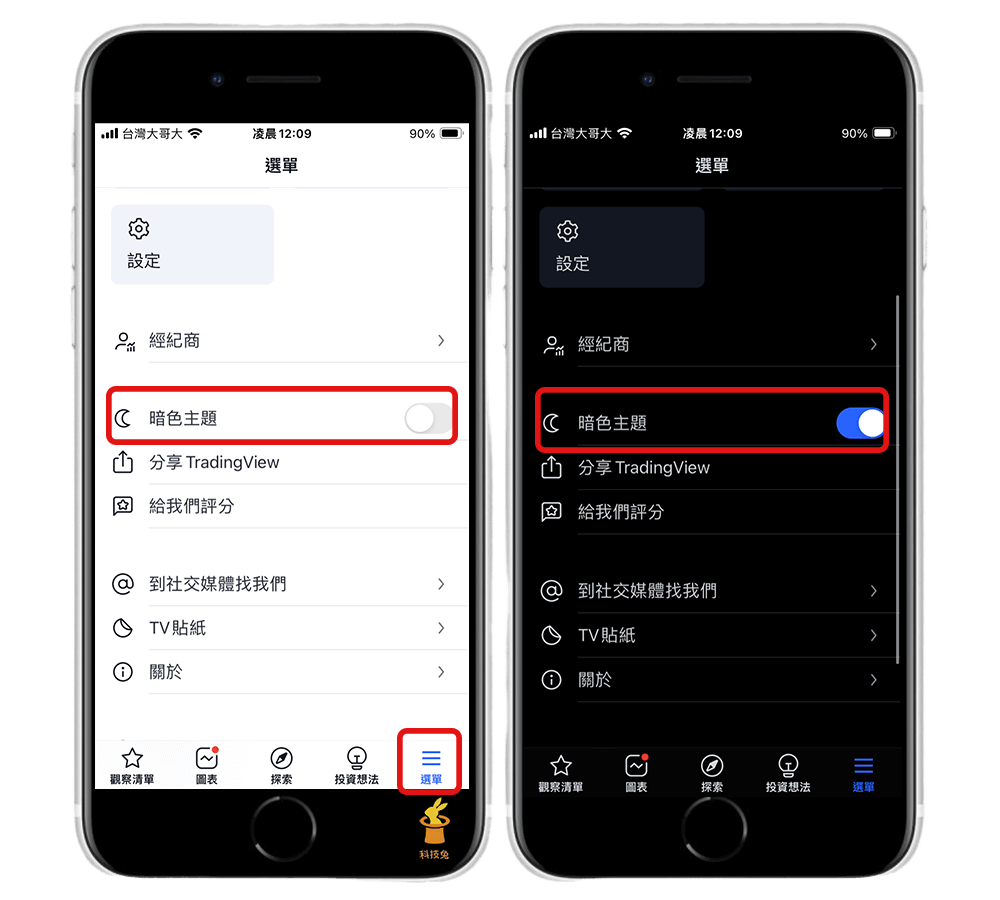
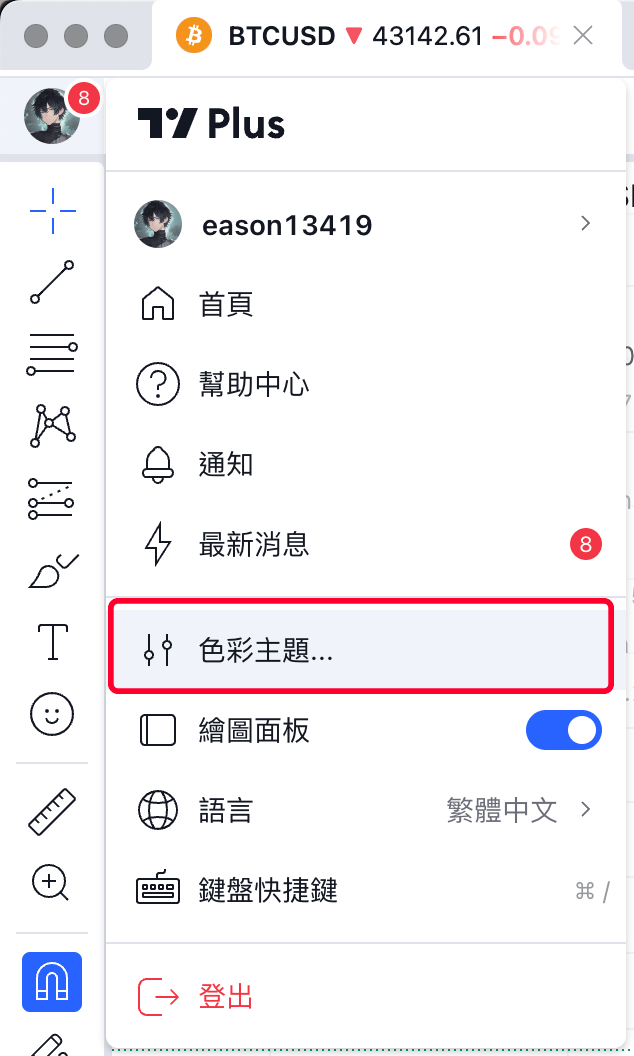
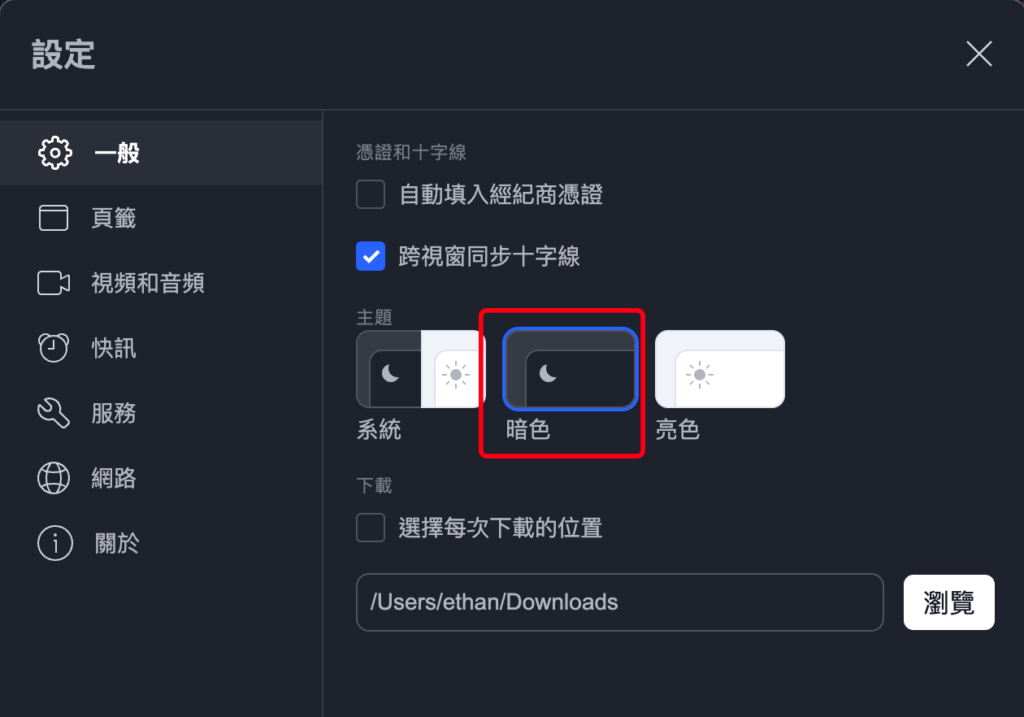
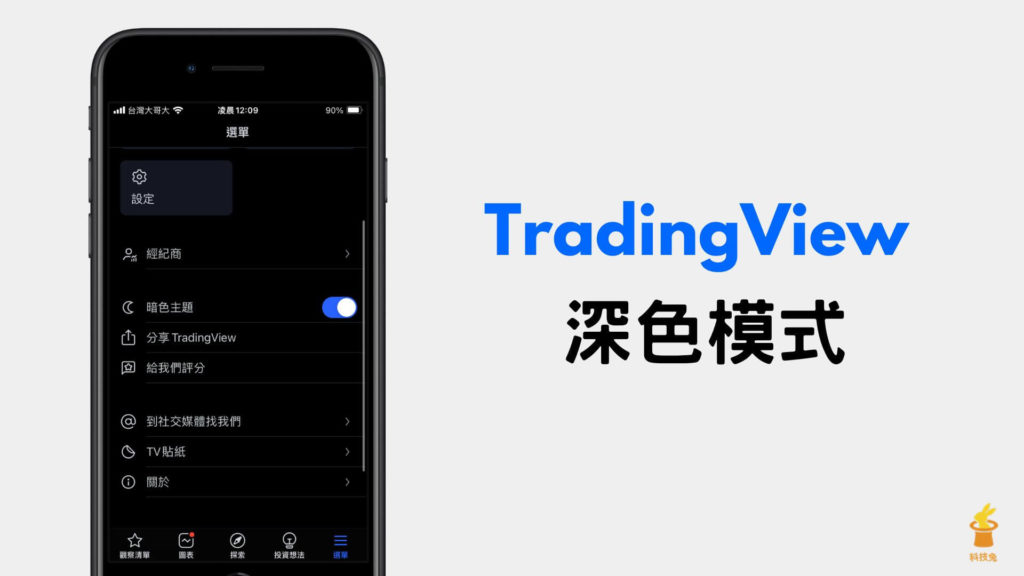
TradingView 無疑是目前全世界最好的看盤軟體,如果你本身是有在追蹤各種股票、指數等K線圖,一定多少都聽過 TradingView,當然,TradingView 除了電腦網頁版之後,也有提供 TradingView APP,讓你可以隨時隨地看盤。
TradingView 手機版 APP 預設是淺色模式,但螢幕太亮容易傷眼睛,好在它也有提供深色模式,讓你可以一鍵將 TradingView APP 變成黑色螢幕模式,這樣更不容易傷眼睛。
如果你還不知道 TradingView 深色模式怎麼用,本篇文章會有完整教學。
TradingView 手機APP 深色模式、黑色模式
TradingView APP 打開深色模式的方法很簡單,先開啟 TradingView APP,然後點擊最下方「選單」,然後你會看到「暗色主題」,點擊它就能開啟深色模式了,是不是很簡單呢。
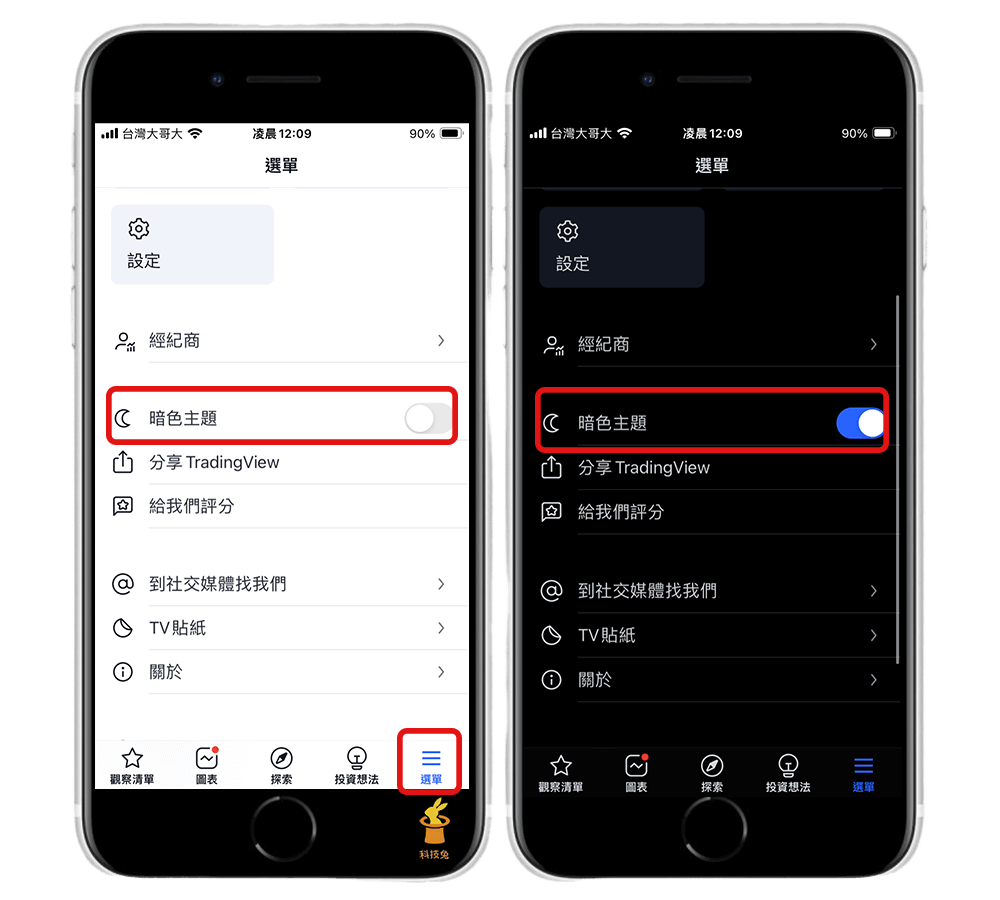
TradingView 電腦版開啟深色模式、黑色模式
首先,打開 TradingView 電腦版,打開電腦版之後,點擊左上角頭像,開啟選單之後選擇「色彩主題」。
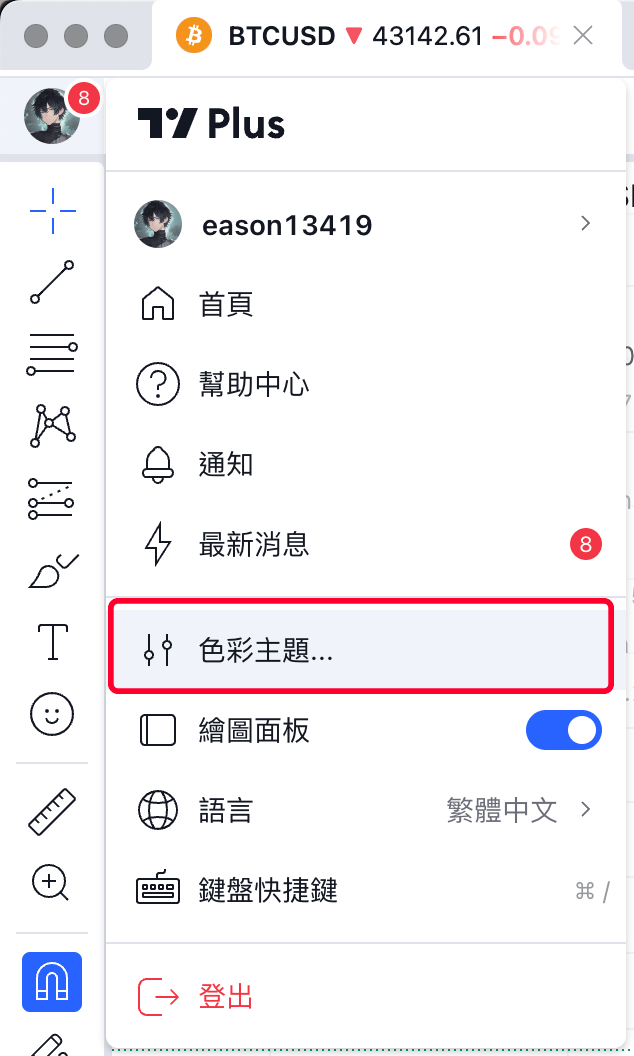
在設定頁面你會看到「主題」選項,選擇「暗色」就能開啟 TradingView 電腦版的深色模式了。
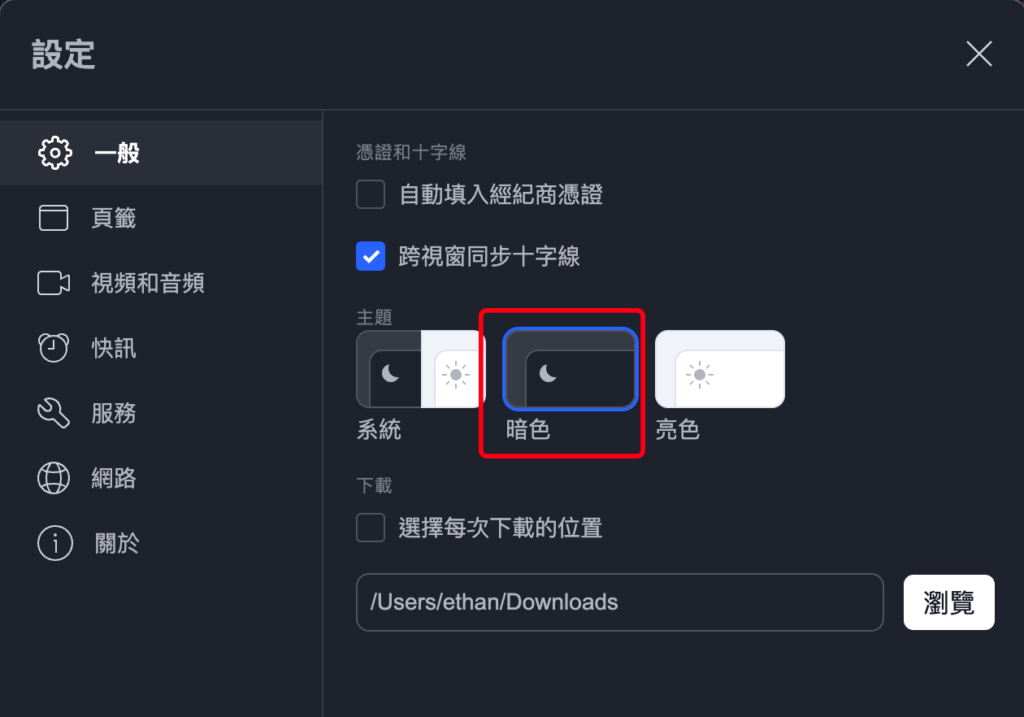
以上就是 TradingView 開啟深色模式的方法啦,有在用 TradingView 的人也可以去設定一下。
總結
TradingView APP開啟深色模式的方式為:打開 TradingView 手機 APP-> 點擊「選單」,然後選擇「暗色主題」就大功告成了!TradingView 電腦版開啟深色模式的方式則為:點擊左上角頭像選擇「色彩主題」,然後在設定頁面中的主題選擇「暗色」即可。
更多相關內容
- Tradingview 模擬交易怎麼用?使用模擬賬戶練習交易買進賣出!
- 如何將 Tradingview 連結到幣安(Binance)帳戶進行交易?教學!
- TradingView 策略如何分享?教你發佈自己寫的 TradingView 策略!教學
- TradingView ID 怎麼看?教你一鍵找到自己的 TradingView ID!
- Tradingview 均線哪個好用?在 Tradingview 加入 EMA/SMA指標!
- Tradingview 快訊怎麼用?在滿足條件時於盤面發出通知與提示!
- Tradingview 如何撰寫腳本跟指標?怎麼公開分享技術指標?教學
- 最新 TradingView 電腦版2024免費下載,含 Windows / MAC / Linux
如果你喜歡學習各種科技軟體,想得知各種科技新知與資訊,歡迎追蹤科技兔的 FB 粉絲專頁、Instagram,以及Line 官方帳號。
